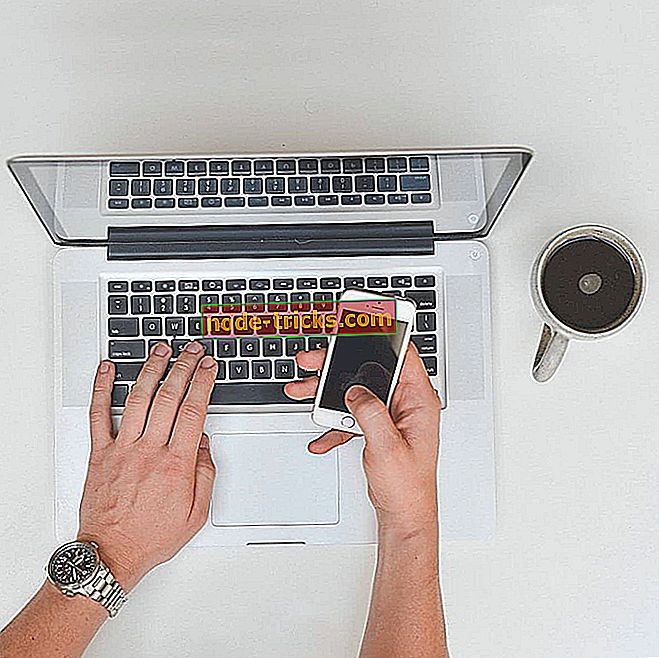كيفية إصلاح ويندوز رمز الخطأ 643
ذكر بعض المستخدمين في المنتديات أنهم حصلوا على رمز خطأ 643 عند محاولة تثبيت تحديثات Windows. رمز الخطأ 643 هو خطأ في التحديث يحدث بشكل متكرر في Windows 7 و 8 و 8.1. يمنع الخطأ Windows من التحديث. فيما يلي بعض الحلول التي قد تعمل على إصلاح رمز الخطأ 643.
ستجد حلا: خطأ ويندوز 643
- افتح مستكشف أخطاء Windows Update ومصلحها
- قم بإيقاف تشغيل برنامج مكافحة الفيروسات
- إصلاح NET Framework باستخدام أداة NET Framework Repair
- إصلاح ملف تعريف عميل NET Framework عبر لوحة التحكم
- أعد تثبيت NET Framework
1. افتح مستكشف أخطاء Windows Update ومصلحها
يعمل مستكشف أخطاء Windows Update ومصلحها على إصلاح العديد من أخطاء التحديث. لذلك ، قد يوفر مستكشف الأخطاء ومصلحها دقة لرمز الخطأ 643. يمكنك تنزيل مستكشف أخطاء ومصلحها لـ Windows Update لنظام التشغيل Win 10 أو 8 أو 7 من صفحة الويب هذه. يمكن لمستخدمي Win 7 و 8 النقر فوق تنزيل مستكشف الأخطاء ومصلحها لنظامي التشغيل Windows 7 و Windows 8 لحفظ مستكشف الأخطاء ومصلحها.
ثم افتح "مستكشف الأخطاء ومصلحها" الموضح أدناه مباشرة من المجلد الذي قمت بحفظه فيه. انقر فوق خيارات متقدمة وحدد تطبيق الإصلاحات تلقائيًا . ثم حدد Windows Update ، ثم اضغط على الزر " التالي" للاطلاع على خطوات استكشاف الأخطاء وإصلاحها.

2. قم بإيقاف تشغيل برنامج مكافحة الفيروسات
قد يتعارض برنامج مكافحة الفيروسات التابع لجهة خارجية مع Windows Update. أكد بعض المستخدمين أن تعطيل برنامج مكافحة الفيروسات يمكن إصلاح رمز الخطأ 643. لتعطيل أداة مكافحة فيروسات مؤقتًا ، انقر بزر الماوس الأيمن على رمز علبة النظام الخاص به وحدد خيار تعطيل أو إيقاف تشغيل في قائمة السياق الخاصة به. إذا لم تتمكن من العثور على خيار تعطيل في قائمة سياق الأداة المساعدة لمكافحة الفيروسات ، فقم بإلقاء نظرة على الإعدادات الموجودة في نافذة البرنامج الأساسية. بدلاً من ذلك ، يمكنك إيقاف تشغيل برنامج مكافحة الفيروسات من خلال علامة التبويب "بدء إدارة المهام" على النحو التالي.
- اضغط على مفتاح التشغيل السريع Windows key + X لفتح القائمة الموضحة أدناه.

- حدد مدير المهام في تلك القائمة.
- انقر فوق علامة التبويب بدء التشغيل في اللقطة أدناه.

- حدد برنامج مكافحة الفيروسات الخاص بك وانقر فوق تعطيل . سيؤدي ذلك إلى إزالة الأداة المساعدة لمكافحة الفيروسات من بدء تشغيل النظام.
- أعد تشغيل Windows ثم حاول تثبيت التحديث المطلوب.
3. إصلاح NET Framework باستخدام أداة NET Framework Repair
رمز الخطأ 643 غالبًا بسبب تثبيت NET Framework تالف. يمكنك إصلاح NET Framework باستخدام أداة NET Framework من Microsoft ، والتي يمكنك تنزيلها من صفحة الويب هذه. ثم افتح نافذة الأداة المساعدة ، وانقر فوق خانة الاختيار أوافق على شروط الترخيص . اضغط على زر التالي لبدء أداة الإصلاح.
4. إصلاح NET Framework Client Profile عبر لوحة التحكم
يمكن لمستخدمي نظام التشغيل Windows 7 إصلاح ملف تعريف NET Framework Client عبر التطبيق الصغير "لوحة تحكم البرامج والميزات". يسرد التطبيق الصغير Control إصدارات NET Framework المثبتة في Windows 7 ، والتي يمكنك تحديد إصلاحها من هناك. هذه هي الطريقة التي يمكنك إصلاحها من NET Framework Client Profile في Win 7.
- افتح "تشغيل" بالضغط على اختصار لوحة مفاتيح Windows + R.
- أدخل "appwiz.cpl" في مربع النص "تشغيل" ، ثم حدد خيار " موافق" .

- ثم أدخل "NET Framework" في مربع البحث "البرامج والميزات".
- انقر نقرًا مزدوجًا فوق أحدث ملف تعريف عميل NET Framework لفتح نافذة لصيانة ملف التعريف.
- حدد خيار إصلاح ، واضغط على زر التالي .
- اضغط على الزر " إنهاء" عند اكتمال الإصلاح ، وحدد لإعادة تشغيل Windows.
5. إعادة تثبيت NET Framework
كحل أخير ، أعد تثبيت NET Framework. قم بإعداد نقطة استعادة للنظام يمكنك الرجوع إليها قبل إزالة تثبيت NET Framework. ثم أعد تثبيت NET Framework على النحو التالي.
- افتح صفحة Microsoft هذه في مستعرض.
- اضغط على الزر " تنزيل" هناك لحفظ NET Framework Setup Cleanup Utility ZIP.
- افتح أداة ZIP الخاصة بأداة التنظيف في File Explorer ، واضغط على الزر استخراج الكل .

- انقر فوق الزر " استعراض" لتحديد مسار الرمز البريدي المستخرج ، واضغط على الزر " استخراج" .
- افتح أداة تنظيف إعداد NET Framework من المجلد المستخرج.

- حدد NET Framework - كافة الإصدارات من القائمة المنسدلة.
- اضغط على زر التنظيف الآن .
- بعد ذلك ، أعد تثبيت NET Framework. تحتوي هذه الصفحة على روابط إلى صفحات تنزيل Microsoft NET Framework.
- بدلاً من ذلك ، يمكنك إعادة تثبيت NET Framework مع All in One Runtimes الذي يوفر مثبّتًا لـ NET Framework وحزم وقت التشغيل الأخرى. حدد All in One Runtimes في هذه الصفحة لإضافة البرنامج إلى Windows.

- أعد تشغيل سطح المكتب أو الكمبيوتر المحمول ، ثم حاول تحديث Windows.
بعض هذه القرارات قد إصلاح رمز الخطأ 463 حتى تحديثات ويندوز. بالإضافة إلى ذلك ، قد تكون الأداة المساعدة لسطر الأوامر Deployment Image Servicing مفيدة أيضًا لإصلاح رمز الخطأ 463. كما توفر صفحة إصلاح تحديثات Windows هذه قرارات يمكنها إصلاح رمز الخطأ 463 وأخطاء التحديث الأخرى.